Maison >Opération et maintenance >exploitation et entretien des fenêtres >Windows 10 ne change pas de nom d'utilisateur au démarrage
Windows 10 ne change pas de nom d'utilisateur au démarrage
- 王林original
- 2019-10-28 11:47:1814752parcourir

1. Cliquez sur l'élément de menu "Autres personnes" dans la fenêtre des paramètres du compte Windows
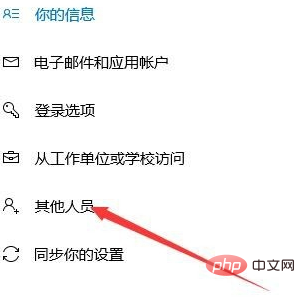
2. Sur la page des autres personnes. qui s'ouvre, cliquez sur le lien de raccourci "Ajouter d'autres personnes à cet ordinateur"
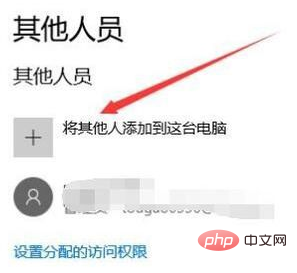
3. Ouvrez la fenêtre des paramètres de "Utilisateurs et groupes locaux" et cliquez sur le menu "Utilisateurs"
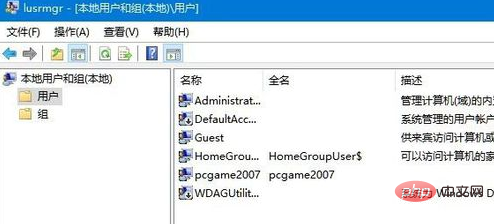
4. Faites un clic droit dans l'espace vide de la fenêtre de droite et sélectionnez l'élément de menu "Nouvel utilisateur" dans le menu contextuel
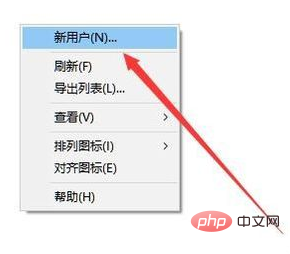
. 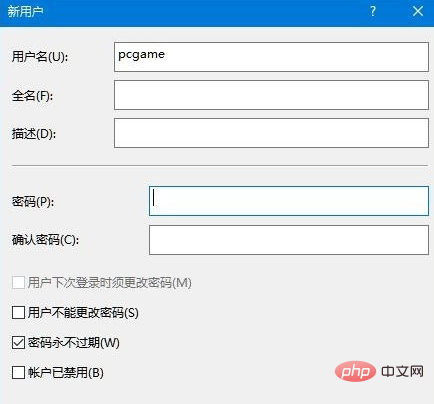
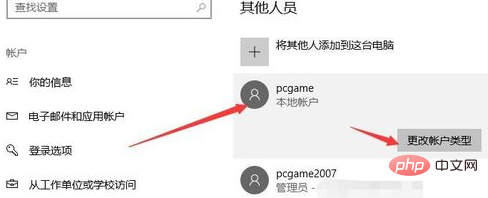
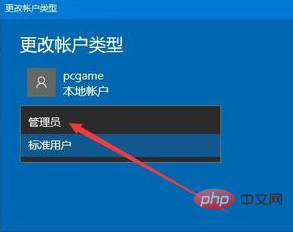
Ce qui précède est le contenu détaillé de. pour plus d'informations, suivez d'autres articles connexes sur le site Web de PHP en chinois!
Articles Liés
Voir plus- L'ordinateur portable continue d'afficher qu'il démarre Windows
- Que dois-je faire si le fichier de registre système est manquant et que Windows ne parvient pas à le charger ?
- Avant le démarrage, le système Windows est stocké dans
- Que faire lorsque le système Windows ne démarre pas normalement en raison de certaines erreurs

